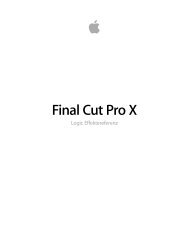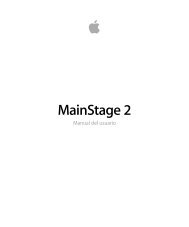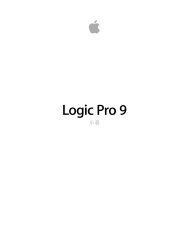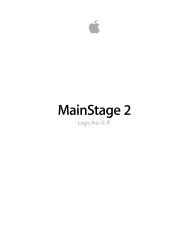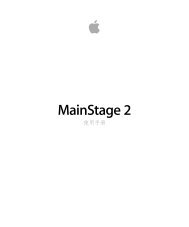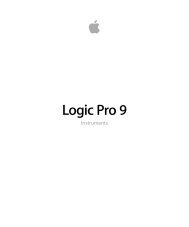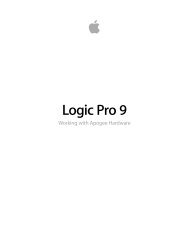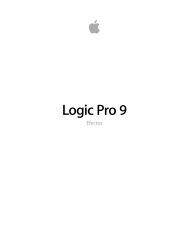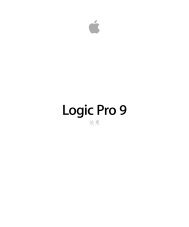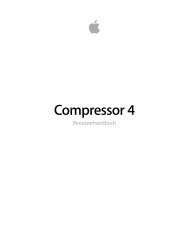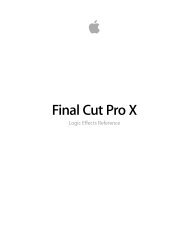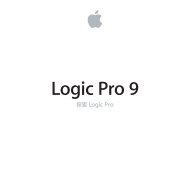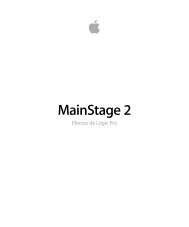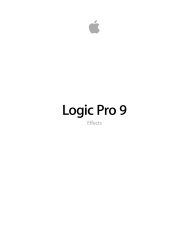MainStage 2 Benutzerhandbuch - Support - Apple
MainStage 2 Benutzerhandbuch - Support - Apple
MainStage 2 Benutzerhandbuch - Support - Apple
Sie wollen auch ein ePaper? Erhöhen Sie die Reichweite Ihrer Titel.
YUMPU macht aus Druck-PDFs automatisch weboptimierte ePaper, die Google liebt.
Verwenden von MIDI-Geräten, die eine automatische Konfiguration<br />
unterstützen<br />
<strong>MainStage</strong> kann die Screen-Controller eines Concerts automatisch konfigurieren, wodurch<br />
viele der gängigsten MIDI-Controller unterstützt werden. Wenn Sie ein Gerät verwenden,<br />
das die automatische Konfiguration unterstützt, fordert Sie <strong>MainStage</strong> beim Öffnen eines<br />
neuen Concerts auf, das entsprechende Preset auf Ihrem Gerät zu wählen. Nachdem Sie<br />
das Preset auf Ihrem Gerät gewählt haben, werden die Screen-Controller des Concerts<br />
den entsprechenden Steuerelementen Ihres Hardware-Geräts zugewiesen und Sie können<br />
<strong>MainStage</strong> ohne weitere Konfiguration sofort verwenden.<br />
Verwenden von Audiogeräten mit <strong>MainStage</strong><br />
<strong>MainStage</strong> arbeitet mit Core-Audio-kompatiblen Audiogeräten, einschließlich FireWire-,<br />
USB-, ExpressCard- und PCI-Audio-Interfaces. Sie können Mikrofone, elektronische<br />
Musikinstrumente und anderes Musikequipment an Ihren Computer, an ein Audio-Interface<br />
oder an andere Audiogeräte anschließen und sie mit <strong>MainStage</strong> verwenden.<br />
<strong>MainStage</strong> erfordert u. U. eine große Menge an verfügbarem RAM, insbesondere bei der<br />
Wiedergabe Sample-basierter Software-Instrumente. Es empfiehlt sich, dass Sie Ihr System<br />
sowie die Concerts, die Sie verwenden möchten, testen, bevor Sie <strong>MainStage</strong> für Ihre<br />
Performance verwenden. So stellen Sie sicher, dass genug Speicherplatz für die Auswahl<br />
und Wiedergabe von Patches verfügbar ist, ohne dabei Audio-Aussetzer oder Verzerrungen<br />
zu verursachen. Weitere Informationen zum Auswählen von Audiotreibern finden Sie<br />
unter Festlegen der <strong>MainStage</strong>-Einstellungen.<br />
Verwenden von Effekt-Plug-Ins mit <strong>MainStage</strong><br />
Sie können alle mitgelieferten Logic Pro Effekt-Plug-Ins n den <strong>MainStage</strong> Channel-Strips<br />
verwenden. Weitere Informationen zu den enthaltenen Effekt-Plug-Ins finden Sie in den<br />
Handbüchern Logic Pro Instrumente und Logic Pro Effekte. Audio-Unit-Effekte von <strong>Apple</strong><br />
sowie Drittanbietern in den Channel-Strips von <strong>MainStage</strong> lassen sich genauso verwenden<br />
wie in den Logic Pro-Channel-Strips.<br />
Einige Logic Pro Effekte, darunter Space Designer, benötigen eine intensive<br />
Echtzeitverarbeitung des Audiosignals. Die Verwendung des Space Designer bei einzelnen<br />
Patches kann die Leistung bei Ihrem Concert beeinträchtigen und in manchen Fällen<br />
auch zu akustischen Störungen oder Lücken führen, besonders wenn Sie den Audiopuffer<br />
auf eine geringere Größe einstellen. Aus diesem Grund empfiehlt es sich, den Space<br />
Designer in Concerts sparsam einzusetzen. Verwenden Sie auch einige Space Designer<br />
Instanzen bei Aux-Channel-Strips, die von mehreren Patches gemeinsam genutzt werden,<br />
und nicht bei einzelnen Patches.<br />
Kapitel 2 Konfigurieren Ihres Systems<br />
21